윈 도 우 윈도우 비스타 이상 멀티부스트에 OS심기 (하드부팅)
2014.04.27 02:05
윈도우 설치시 외장ODD 또는 USB윈도우가 귀찮아 찾아서 만들었습니다 -_-..
준비물 : 1. 외장하드케이스
2. 하드1 -> 윈도우 설치된
3. 하드2 -> 멀티부스트용 (여기에 OS 심기)
4. 울트라ISO 유틸
5. 윈도우 ISO 이미지파일 (7, 8, 8.1 통합 윈도우면 좋고ㅋㅋ 저는 윈도우7 32/64비트 통합버전)
1. 우선 멀티부스트에있는 하드는 제거 하여 외장하드케이스에 넣는 작업을 합니다

2. 외장하드꺼 하드 제거 후 멀티부스트용으로 사용할것으로 교체하기 위해..ㅎㅎ

3. 교체한 멀티부스트용 하드는 연결하고 USB 연결함.

3. 울트라ISO를 관리자권한으로 실행하여 윈도우 이미지를 엽니다.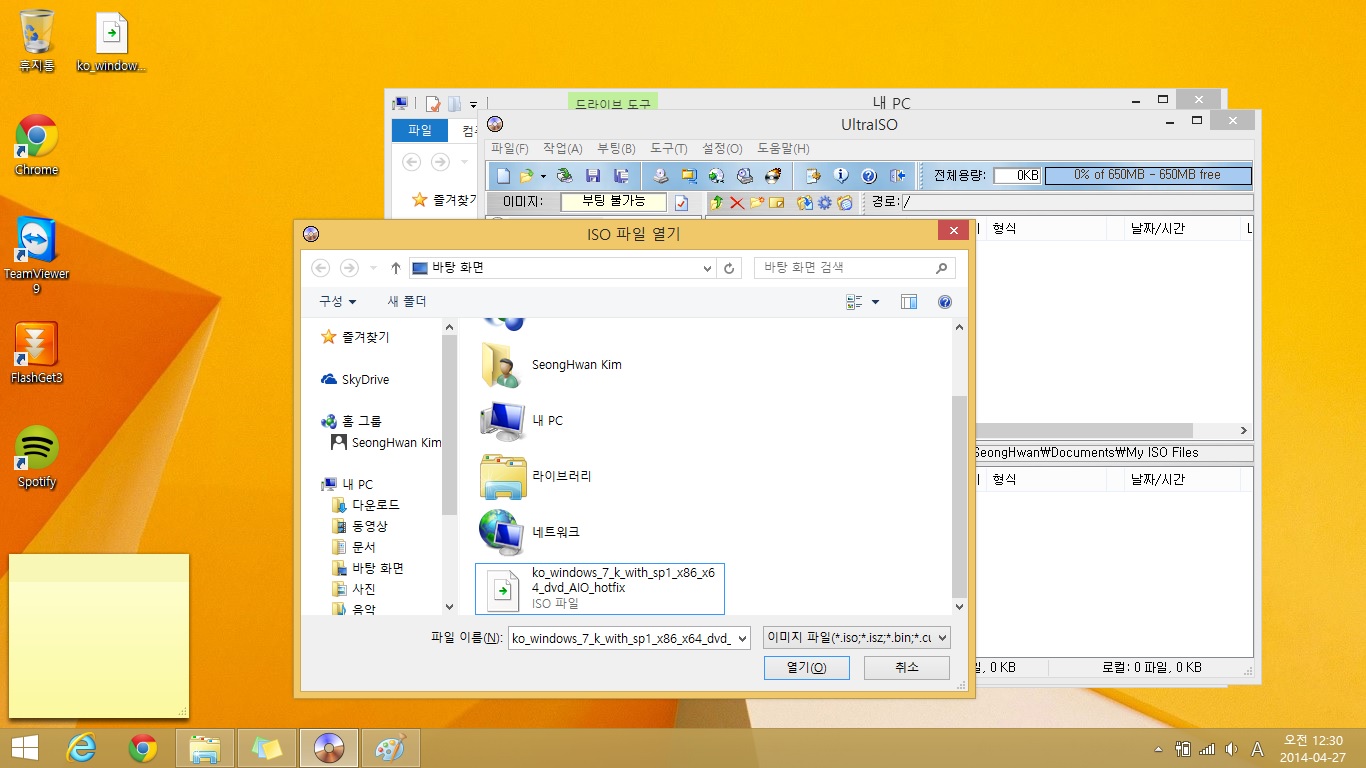
4. 부팅 -> 디스크 이미지 기록
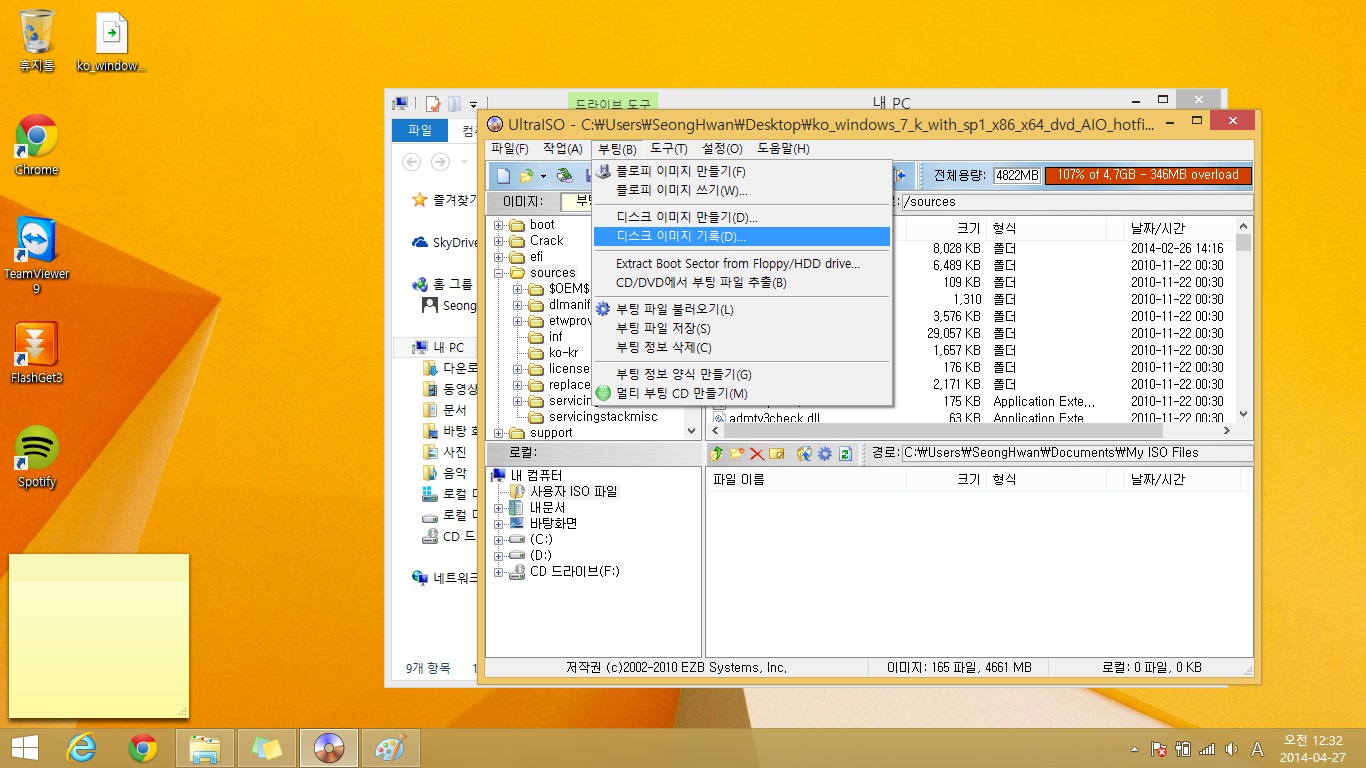
5. Xpress Boot -> Xpress Write 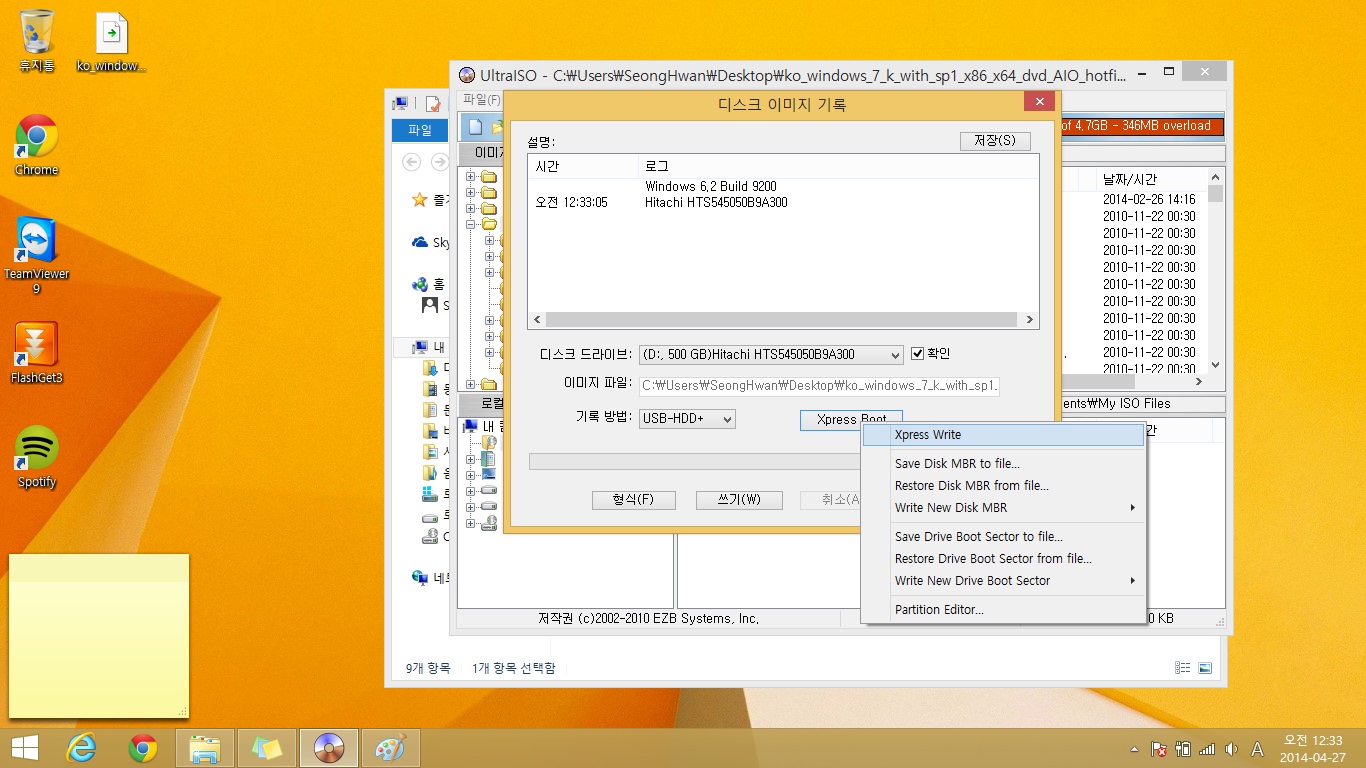
6. 쓰기가 완료가 되면 외장하드 제거 후 다시 연결 합니다.

7. D드라이브에 윈도우가 넣어진걸 확인 할 수 있습니다.
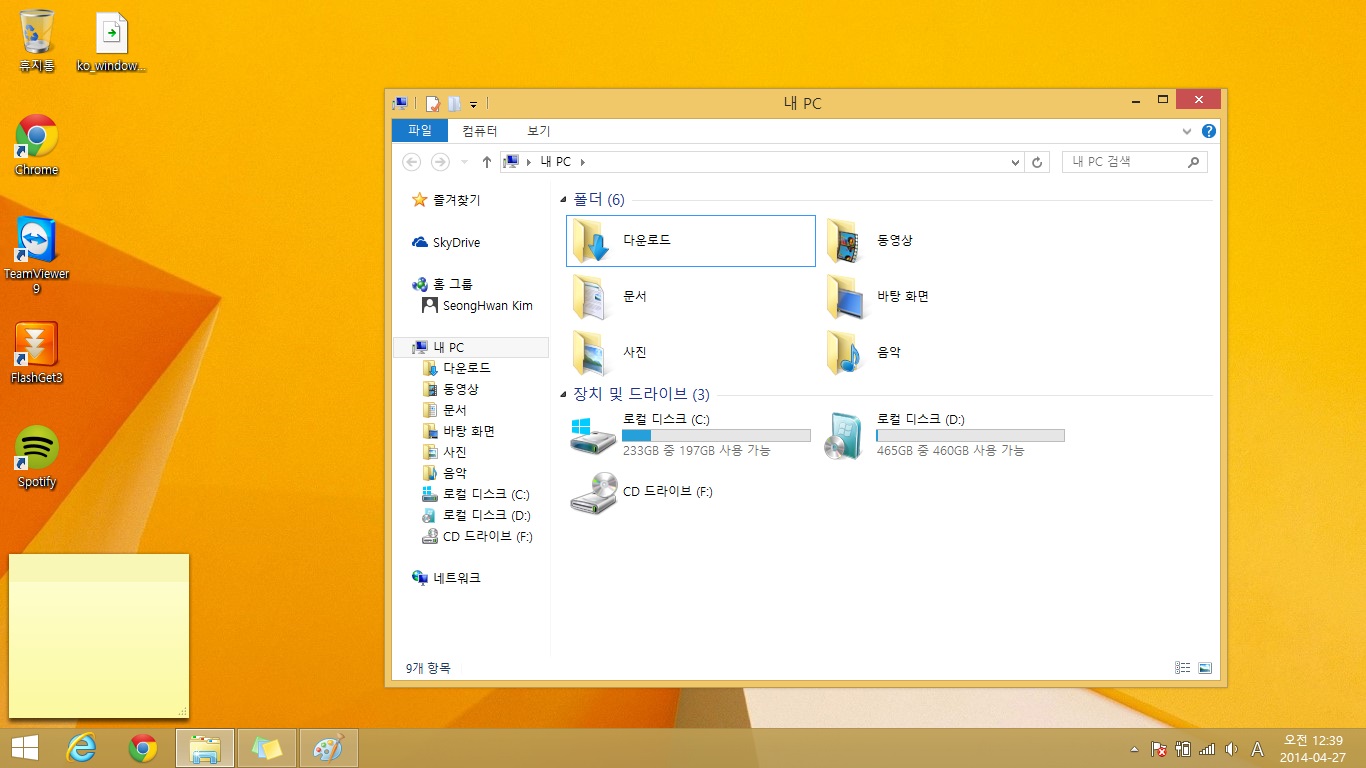
8. 내 PC -> 관리에 들어갑니다.
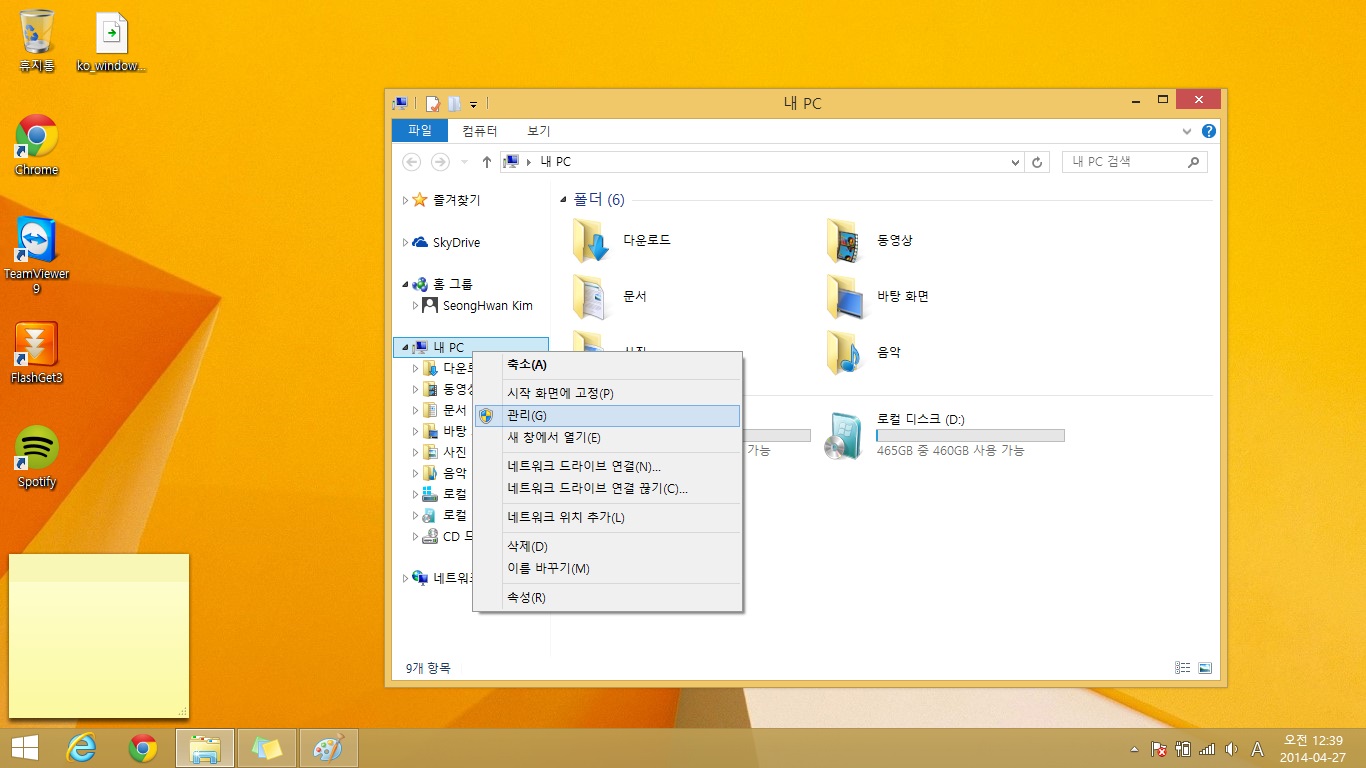
9. 디스크 관리에서 OS가 담긴 D드라이브 볼륨 축소를 선택합니다.
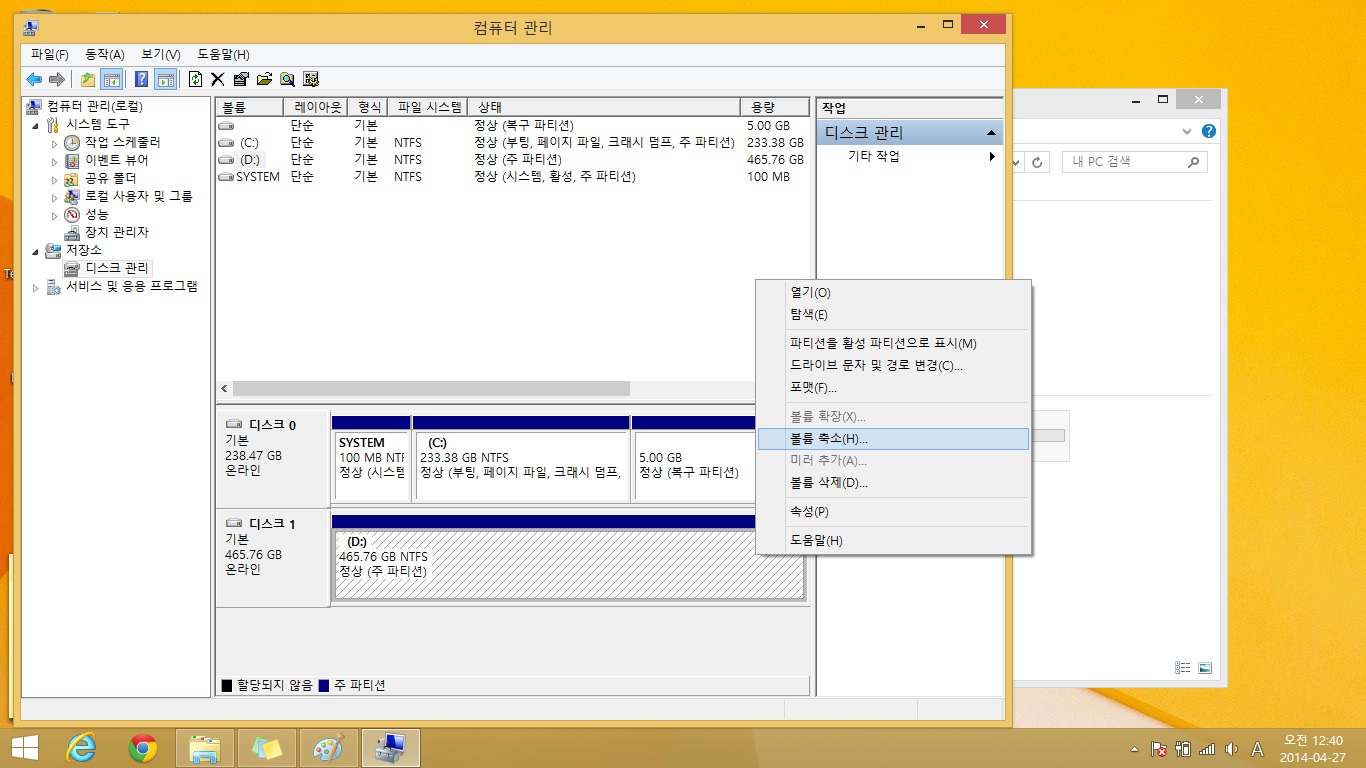
10. 축소 후 전체 크기는 OS 담긴 파티션 크기 입니다. 그냥 축소 버튼을 누릅니다.
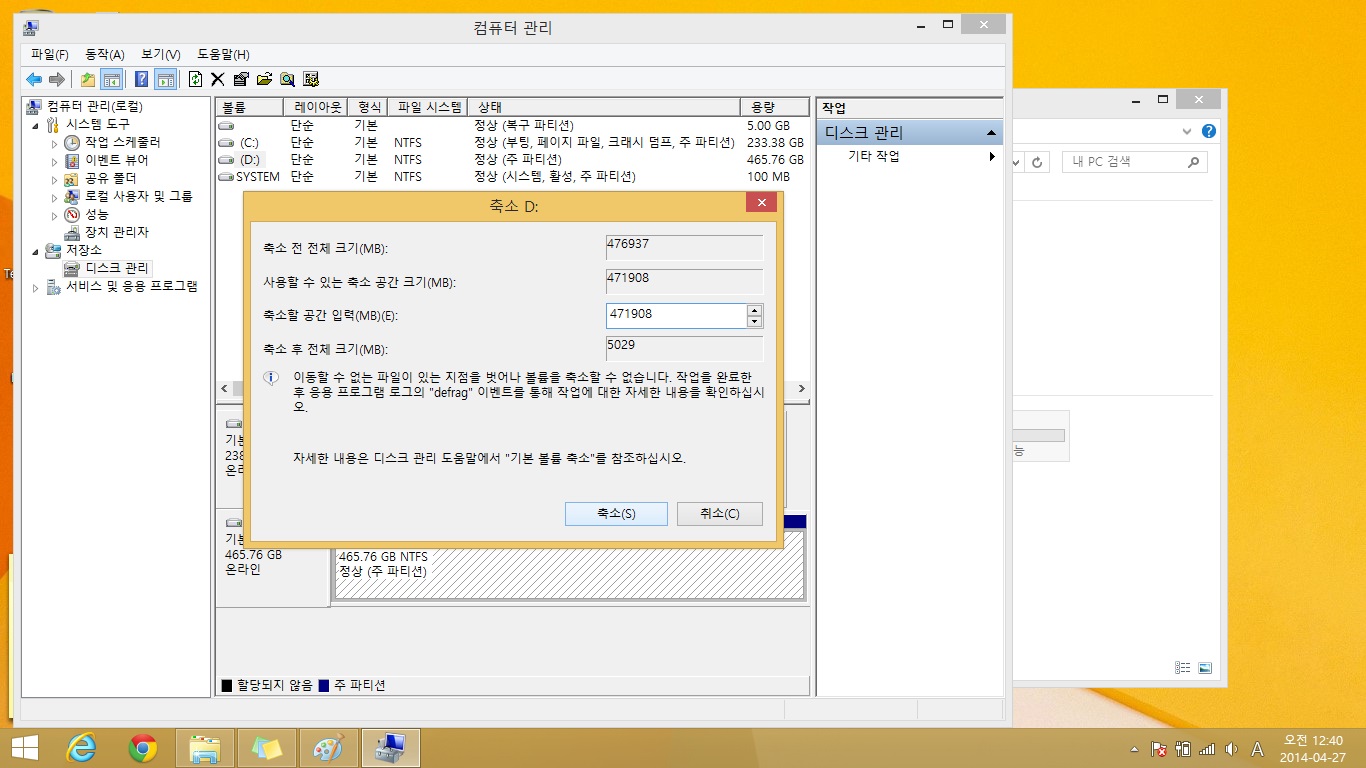
11. 나머지 파티션을 활성화하기 위해 새 단순 볼륨을 눌러 파티션을 활성화 시킵니다.
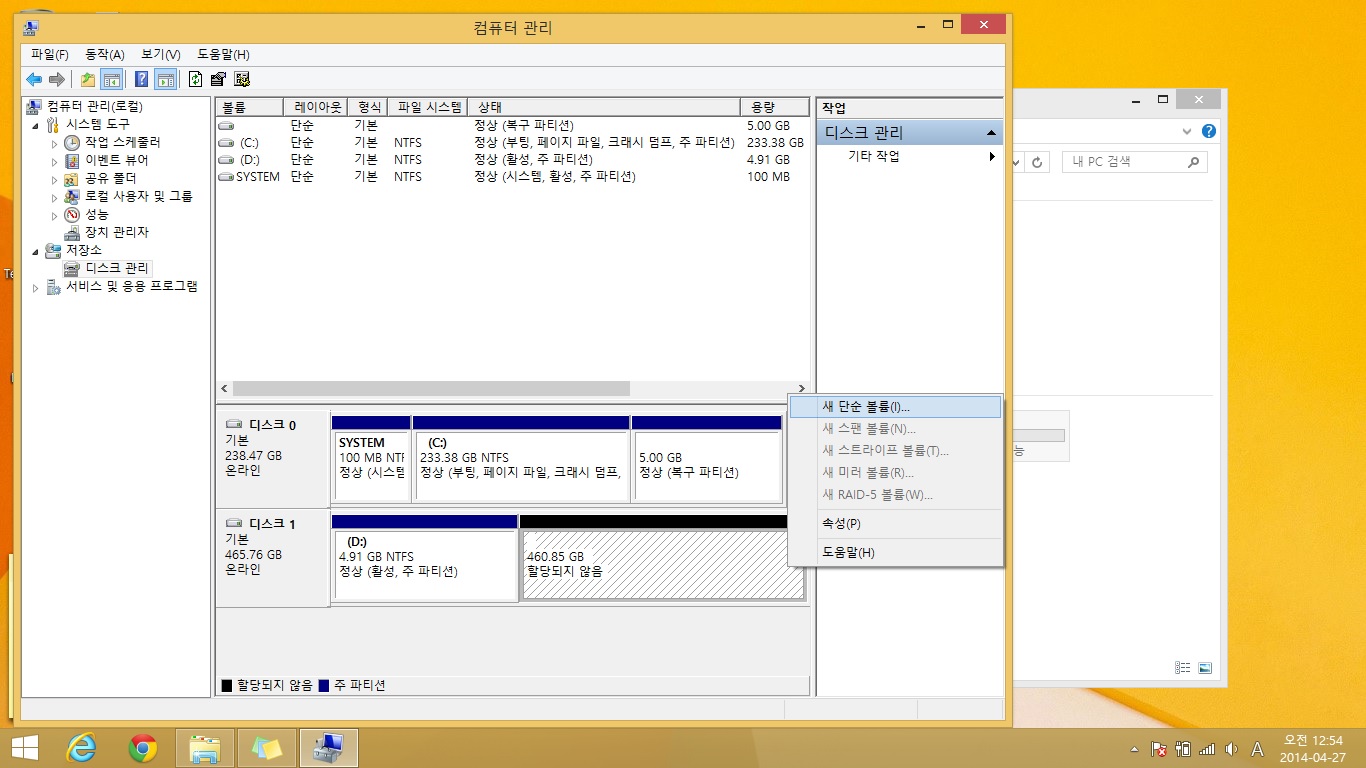
이제 외장하드에서 뺀 후 멀티부스트에 연결합니다.
---무리 없이 OS 가 심어진겁니다.---
** 추가 작업
OS가 D드라이브
멀티부스트(DATA)가 E드라이브
(드라이브 문자 변경으로 맘에 맞게 배열하거나 추가 작업으로 OS 파티션을 숨깁니다.)
12. 드라이브 문자 및 경로 변경을 선택합니다.
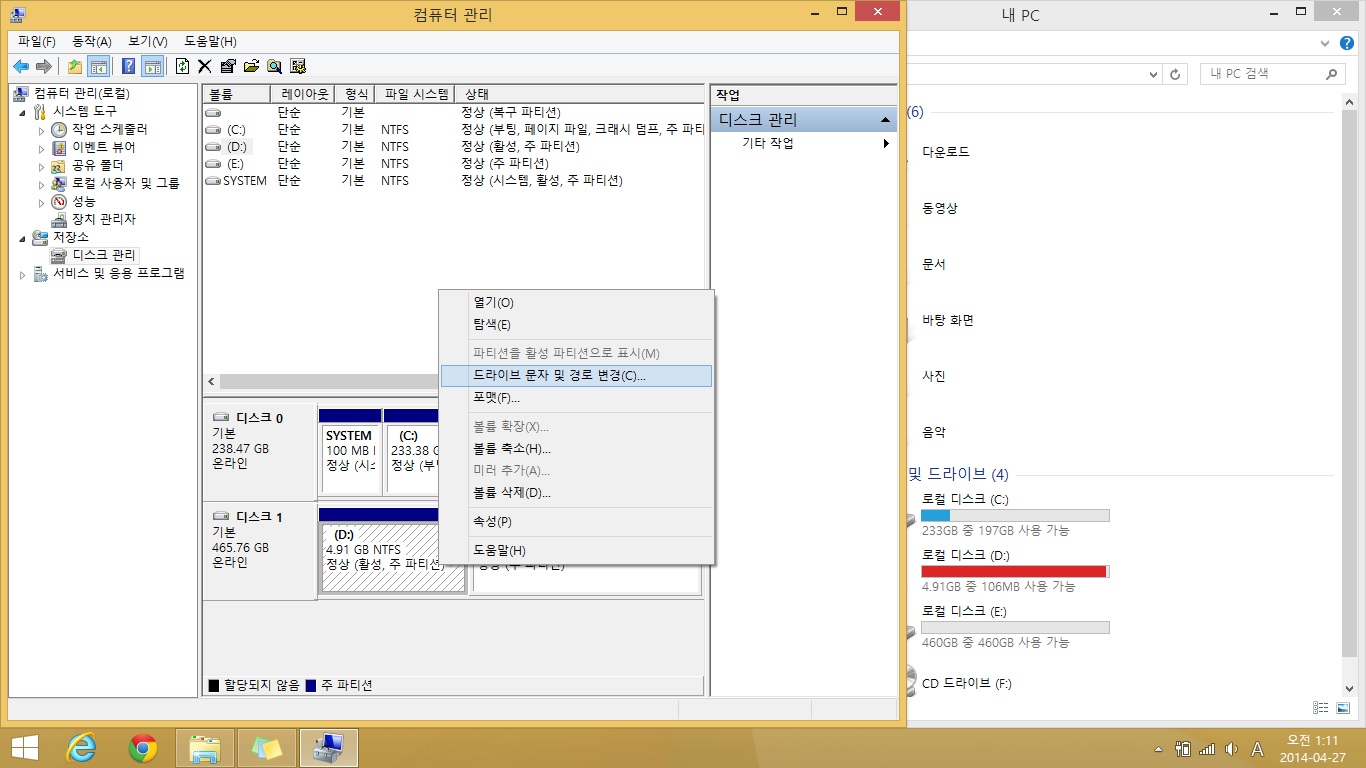
13. 제거를 눌러 주면 OS 파티션은 내 컴퓨터에서 보이지않아 눈에 거슬리지 않습니다.
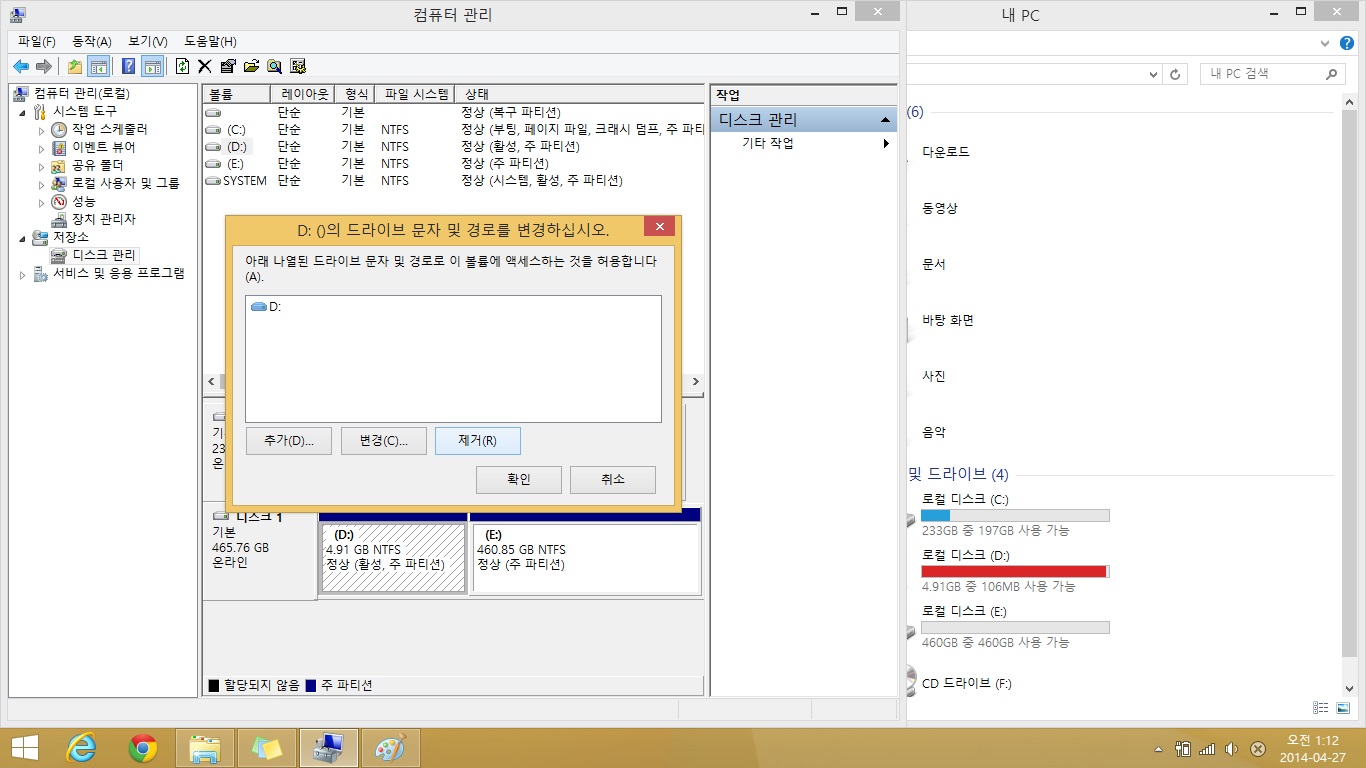
14. DATA용 파티션을 D드라이브로 변경합니다.
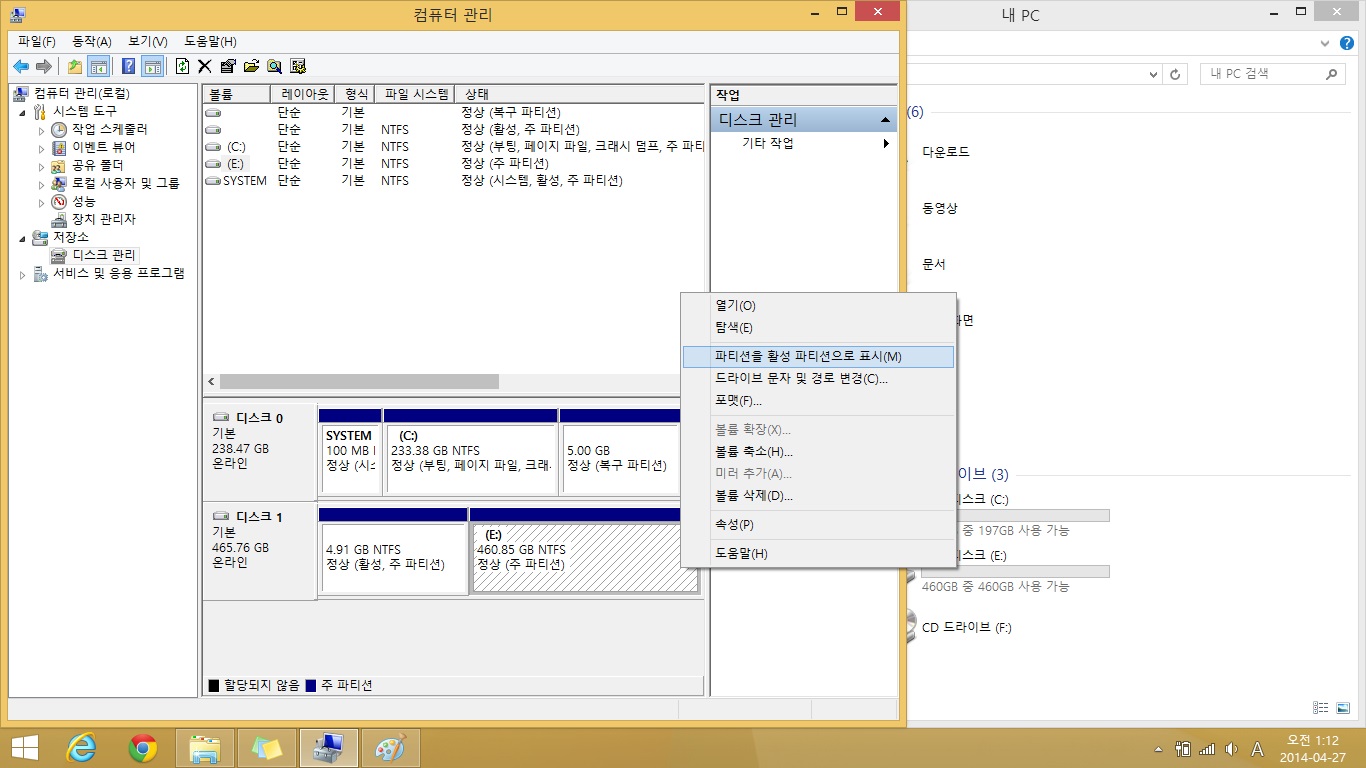
15. OS파티션을 선택하여 드라이브 문자 및 경로 변경 버튼을 한번 눌러주면 경고??메시지가 뜹니다.
확인만 누르면 끝이 납니다. (파티션 활성 파티션으로 표시 였나??????)
생각이 잘 나지않지만.. 둘중 하나 눌러보고 확인 하면 끝입니다.;;
디스크 0에 윈도우 설치하고 디스크 1은 OS이미지로 디스크 1에 윈도우를 설치할수 없을거 같습니다
설치하더라도 부팅이 설치용으로 부팅 될거같은....;;
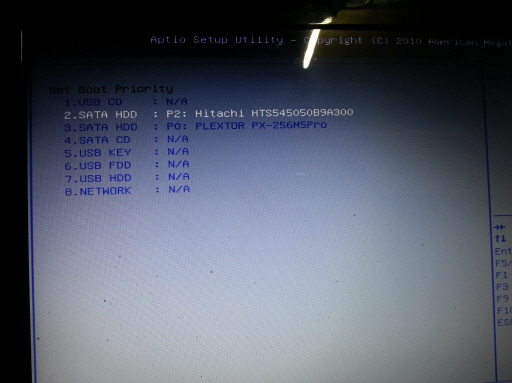
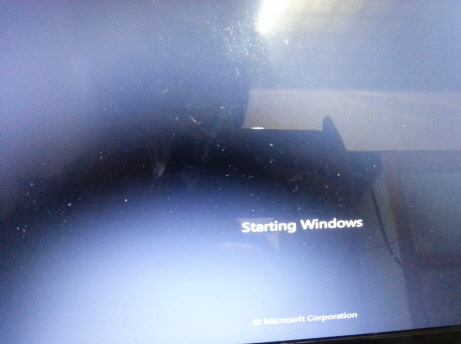
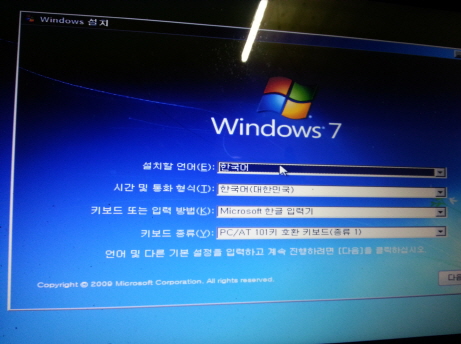
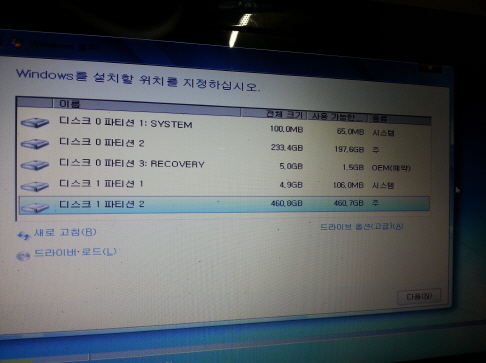
댓글 [3]
| 번호 | 제목 | 글쓴이 | 조회 | 추천 | 등록일 |
|---|---|---|---|---|---|
| [공지] | 강좌 작성간 참고해주세요 | gooddew | - | - | - |
| 2117 | 기 타| Ubuntu 14.04 on VirtualBox [6] | Freespirit | 5258 | 1 | 04-18 |
| 2116 | 윈 도 우| MSDN이미지 프로설치후 WMC추가하기 B코스 [4] |
|
5196 | 1 | 04-19 |
| 2115 | 기 타| [소소한 팁] 내 PC에서 고음질 PC-FI를 즐겨보자! [6] | 메트로작전 | 10051 | 1 | 04-20 |
| 2114 | 윈 도 우| 크롬 Chromem.exe 메모리최적화 프로그램 주의.. [4] | 용달마차 | 8279 | 1 | 04-21 |
| 2113 | 윈 도 우| [불친절] WIMBoot 이미지 파일 다른 곳에서 부팅하기 [3] |
|
5335 | 1 | 04-21 |
| 2112 | 소프트웨어| primocache l2 스토리지 사용법 [8] | 똥꼬빤쮸 | 8304 | 2 | 04-21 |
| 2111 | 윈 도 우| 왕짜증:바탕화면 이미지 슬라이드 쇼 [2] | 크림슨 | 5195 | 1 | 04-22 |
| 2110 | 소프트웨어| 모든 동영상을 60프레임으로 보기 [27] | 빠른PC | 14366 | 3 | 04-23 |
| 2109 | 소프트웨어| Windows 글꼴 뷰어 팬그램 수정 [4] | CraXicS | 6328 | 1 | 04-24 |
| 2108 | 윈 도 우| 통합 ISO에서 원하는 이미지만 추출하기(통합) [25] | suk | 15243 | 14 | 04-25 |
| 2107 | 윈 도 우| [윈7] 바탕화면 시간마다 바꾸기 [5] | 공초 | 5588 | 2 | 04-26 |
| 2106 | 소프트웨어| Bootice.exe로 USB 부팅하기 [22] | suk | 12269 | 7 | 04-27 |
| » | 윈 도 우| 윈도우 비스타 이상 멀티부스트에 OS심기 (하드부팅) [3] | 내것 | 7094 | 2 | 04-27 |
| 2104 | 소프트웨어| RSImagex 에디션 WIM 통합 플래쉬 동영상 강좌... [75] |
|
10102 | 24 | 04-29 |
| 2103 | 소프트웨어| AVG 백신과 실시간 스트리밍 재생의 오류 해결 [3] | 그루터기 | 3965 | 0 | 05-03 |
| 2102 | 기 타| 익스플로러 보안 패치 [7] | 고양이2 | 4945 | 4 | 05-03 |
| 2101 | 윈 도 우| 만능 복구 USB 제작(1편) [33] | ITforce | 18476 | 11 | 05-03 |
| 2100 | 소프트웨어| DISM GUI 플래쉬 동영상 강좌... (통합,수정,편집 등...) [88] |
|
17337 | 29 | 05-04 |
| 2099 | 윈 도 우| Windows Media Player를 64비트 버전으로 설정하기 [7] | 메트로작전 | 6222 | 1 | 05-05 |
| 2098 | 기 타| GDISK 사용법 [4] | DOS | 6243 | 1 | 05-06 |

좋은정보 감사드려요